スーパーカブ110(JA44)を納車してから3ヶ月ほど経ちましたが、何度かホンダドリームにパーツを注文しました。
注文方法はちょっと分かりにくいかもしれないので、私のパーツの注文方法を紹介します。
ホンダドリームで注文するメリット・デメリット
なんか、ホンダドリームでパーツ注文するのって、敷居が高くないですか?
私は、新車で買ったホンダドリームで注文するから気後れする必要はないのですが、買った店でない所で注文するのは苦手な人もいるかもしれません。
そこで、このページの方法を参考に、わかりやすい方法で粛々と注文すれば、後ろめたさが減るかもしれません。
以下、ホンダドリームとネット通販(アマゾンなど)でメリット・デメリットをまとめました。
| ホンダドリーム | ネット通販 | |
|---|---|---|
| 送料 | なし | 必要な場合が多い |
| 種類 | 基本的になんでも注文可能 | 物によっては注文できない場合あり |
| 納期 | 翌日〜数日 | 翌日〜数日 |
| 心理的な敷居 | バイクを買った店でないと、人によっては敷居が高いかも | なし |
ちなみに、ラジオCMでよく流れている「モノタロウ」で注文できるか調べてみましたが、法人でないと注文できませんでした。(個人はNG)
パーツカタログをWEBで入手
ここからは、私がやっているパーツの注文方法を紹介します。
▶ 以下のリンクをクリックして、ホンダの公式サイトのパーツカタログのページを開きます。
▶ パーツカタログのページが開いたら、注文したい機種を指定します。
指定方法は、「排気量」「モデル名」「年式」を順番に指定していきます。
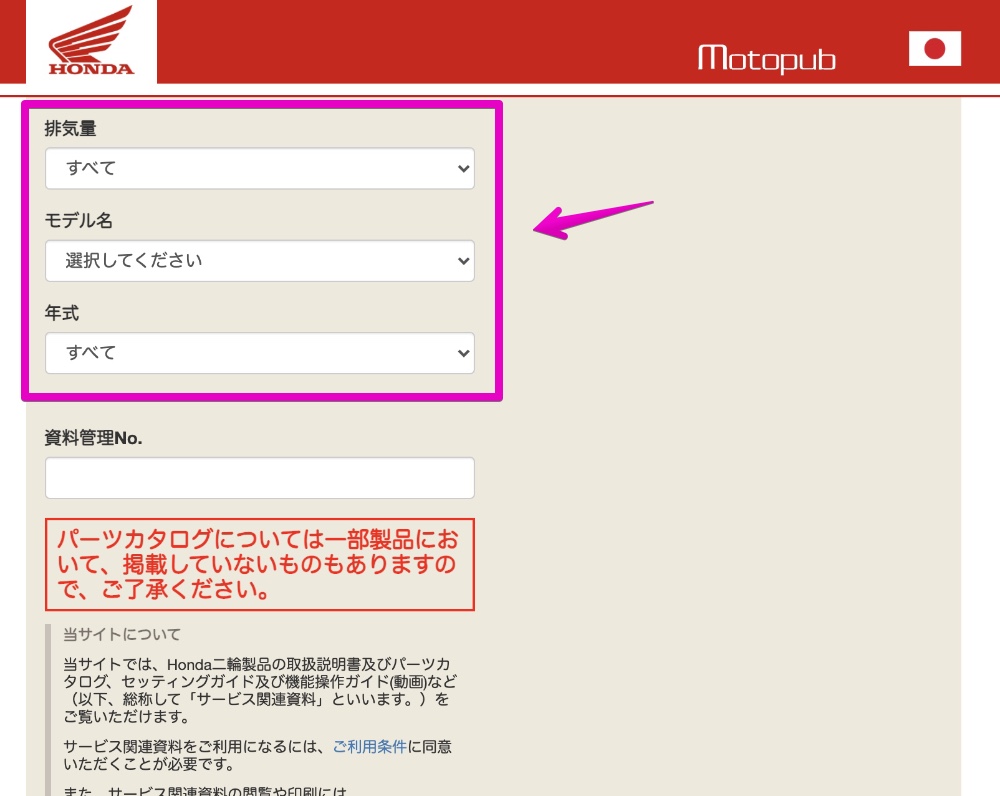
▶ ここでは一例として、スーパーカブ110の2020年式を指定してみました。
その結果、画面の右にパーツカタログとオーナーズマニュアルが表示されました。
それぞれPDFファイルになっているので、クリックするとダウンロードできます。
ここでは、パーツカタログをパソコン内にダウンロードするのでクリックします。
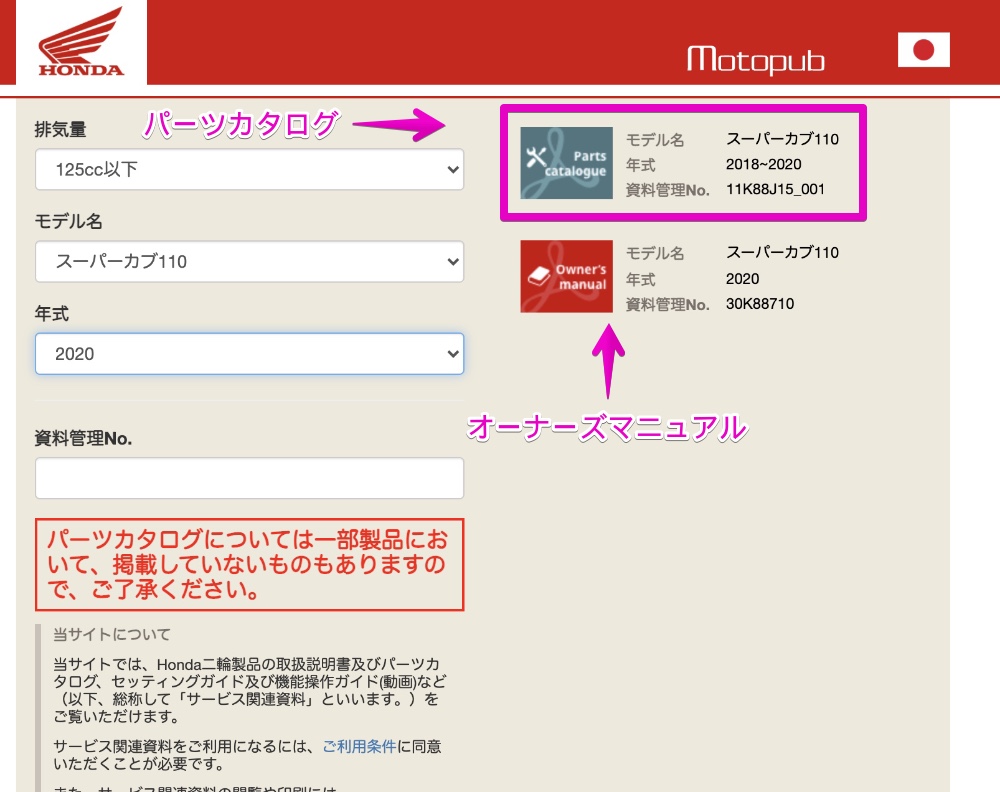
▶ 合意書のようなものが表示されるので、「免責事項の内容に同意します。」にチェックを入れてから、PDFファイルのアイコンをクリックしてダウンロードを開始します。
使っているパソコンによっては、PDFファイルのダウンロード画面が出たり、WEBブラウザでそのまま内容が表示されますので、適当に対処してください。
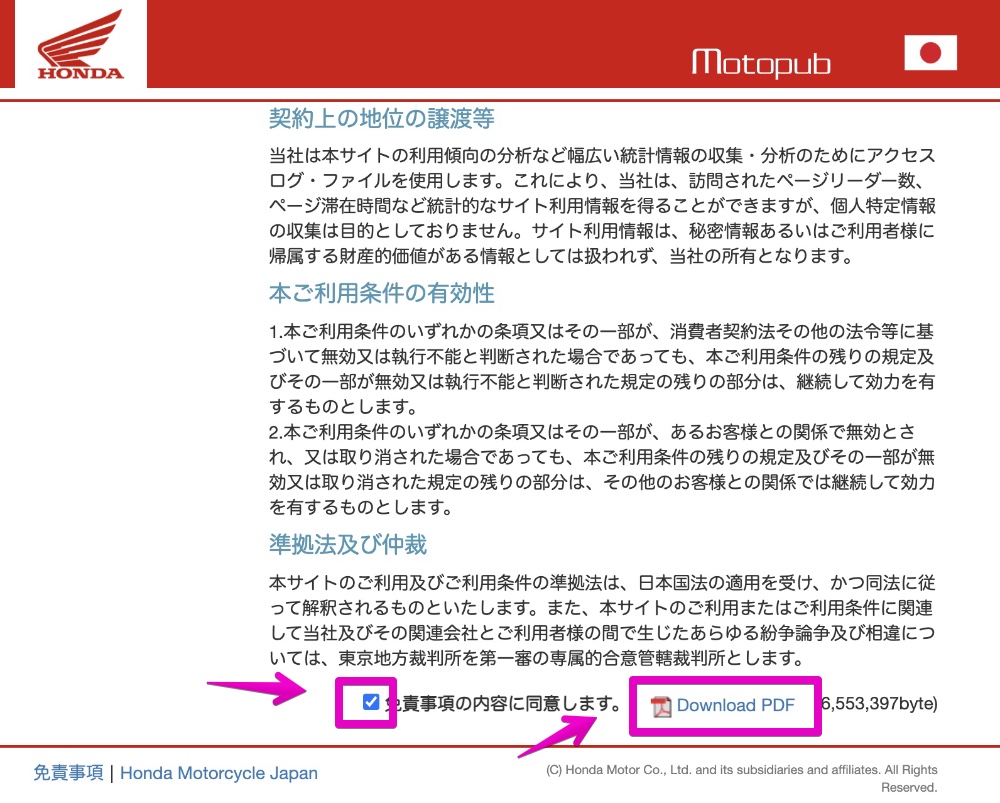
▶ 今回は、WEBブラウザでGoogle Chromeを使っていたので、ブラウザ内でそのまま表示されました。
引き続いて、パーツカタログの読み方を次の章で説明するので、そのまま読み進めてください。
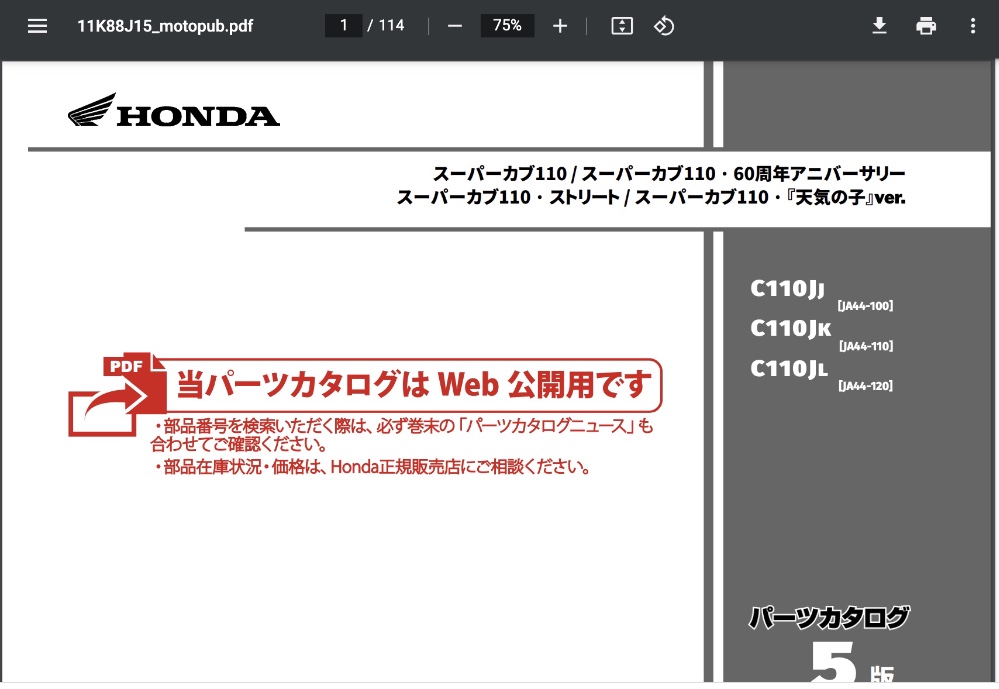
パーツカタログの読み方
パーツカタログは100ページ以上あって、文字や図表が多いので、最初に読むときは難しいと思うかもしれません。
▶ まずは、パーツカタログの最初の方に、バイクの各部分の図表のサムネイルが表示されているページがあるので、そこから注文したいパーツが載っているページを探します。
以下の図では、「フレームグループ」の「リアーホイール」のパーツを注文したい場合に、ページの記号「F-19-10」という部分をメモするなりして控えておきます。

▶ 控えておいたページの記号「F-19-10」を探します。
今回は、114ページ中の76ページにありました。
結構先のページでした。
このページの中に、注文したいパーツが書かれているかを調べます。
もしもなければ、ここまでの作業を繰り返して、見つかるまで探します。
見つかったら、次の章でパーツの注文方法を、私なりにやっている方法を紹介します。
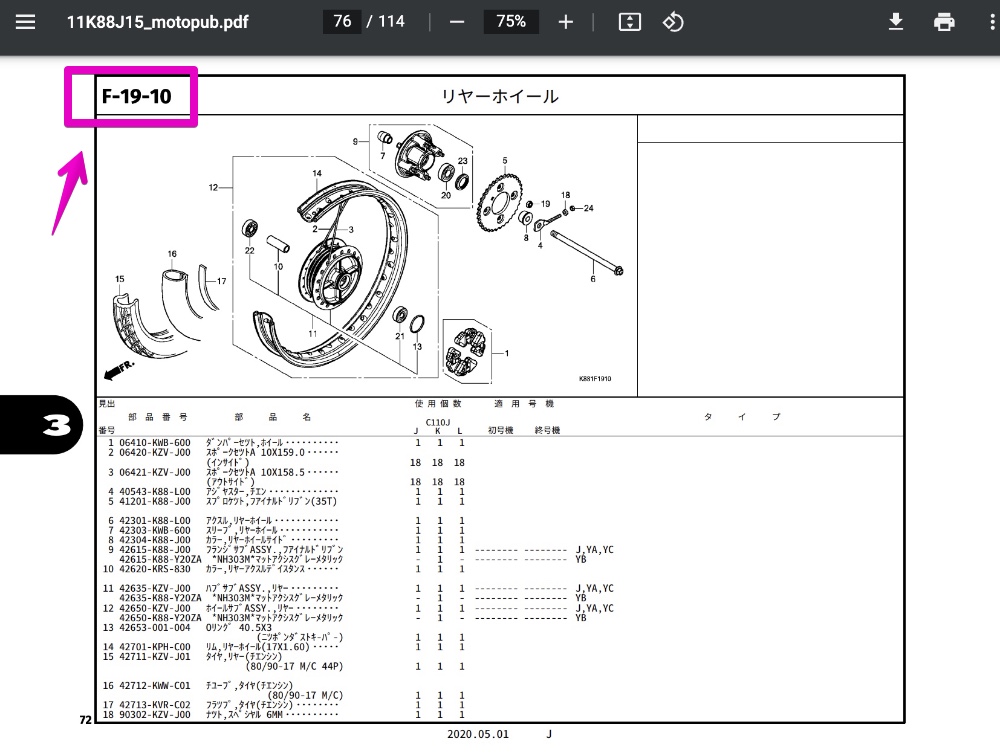
注文内容をメモ帳で作成
メモ帳を使うメリットとしては、次のようなものが考えられます。
- 店の人にわかりやすい
- 自分の手元に控えが残る
- コピーすれば使い回せる
以下、私が注文しているときにMac・iPhoneのメモアプリで作っているメモの内容です。
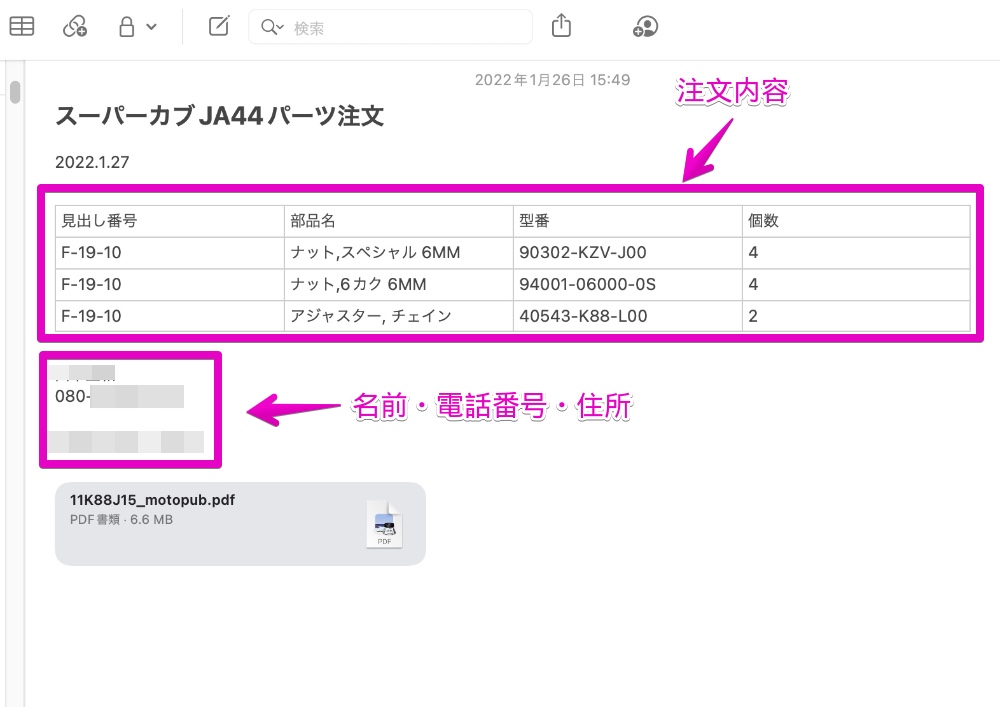
▶ 実際にホンダドリームで注文する場合は、上記のメモと、パーツカタログの該当ページをプリントアウトしたものを、クリップで留めて店の人に渡しています。
店の人にも「わかりやすい」と好評です。
以上、参考になればと思います。
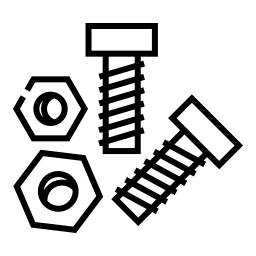



コメント